使用电脑关闭iPhone和iCloud上的“查找我的”
2023-11-18 309如果您需要关闭 Apple 的“查找我的 iPhone”服务,您可以直接在您的设备上执行此操作,也可以使用您的 PC 或 Mac 来完成此任务。
电脑怎么关闭查找我的苹果手机
Apple 的“查找我的”服务可以帮助找到丢失或被盗的 iPhone,也可以用于远程擦除丢失设备上的数据。
但是,有必要禁用“查找我的 iPhone”以恢复出厂设置 iPhone、从备份恢复 iPhone,以及在赠送或出售您的设备之前。
您可以直接在您的设备上禁用“查找我的”,也可以通过在 Mac 或 Windows 计算机上登录您的 iCloud 帐户来禁用。
1. 在 iPhone 或 iPad 上禁用“查找我的”
按照以下步骤直接在您的 iPhone、iPad 或 iPad 上禁用“查找我的”。
打开设置并点击您的Apple ID。
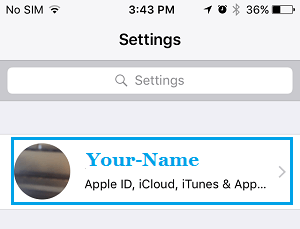
在 Apple ID 屏幕上,向下滚动并点击“查找我的”。
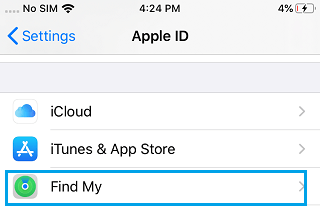
在“查找我的”屏幕上,点击“查找我的 iPhone”。
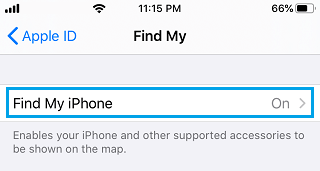
在下一个屏幕上,将“查找我的 iPhone”旁边的开关移至“关闭”位置。
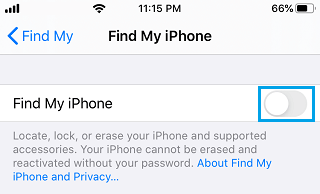
在确认弹出窗口中,输入您的 Apple ID密码,然后点击关闭。
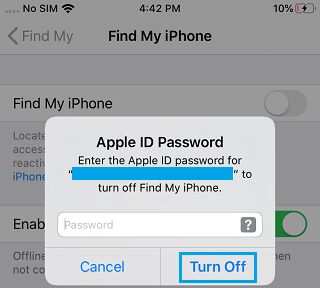
几秒钟之内,您的 iPhone 将与 Apple 的“查找我的”服务断开连接,并且您的 iPhone 的位置将不再被跟踪。
2. 使用计算机禁用 iCloud 上的“查找我的”
您还可以使用 Mac 或 Windows 计算机登录您的iCloud 帐户,从 Apple 的“查找”服务中删除您的设备。
转到“设置”?>?“常规”?> 向下滚动并点击“关机”。
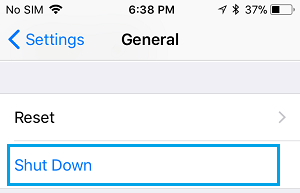
这将切换您的设备并断开其与蜂窝网络、Wi-Fi 和蓝牙网络的连接。
之后,在您的 PC 或 Mac 上访问iCloud.com?> 输入您的 Apple ID 和密码以登录您的iCloud 帐户。进入 iCloud 后,单击“查找 iPhone”图标。
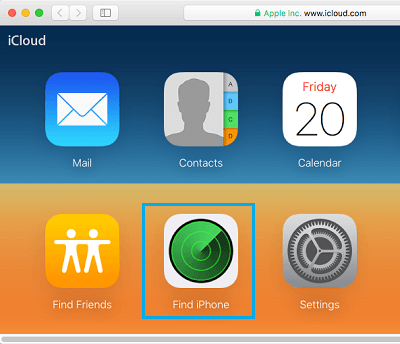
如果出现提示,请输入您的 Apple ID密码。进入“查找 iPhone”后,单击“所有设备”,然后选择您的iPhone。
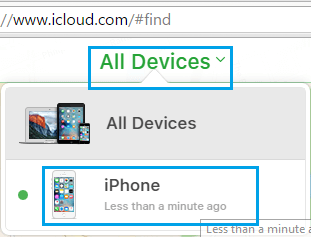
接下来,单击您的 iPhone,然后单击设备旁边的X 按钮。
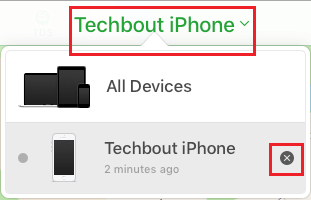
这将从 Apple 的“查找我的”服务中删除您的设备。
但是,您需要注意,此方法是暂时的,只要您的 iPhone 与互联网断开连接,它就会与 Apple 的“查找我的服务”断开连接。
一旦您的 iPhone 联网,Apple 的“查找我的”服务将立即开始跟踪您设备的位置。因此,完全关闭“查找我的 iPhone”的唯一方法是在设备本身上执行此操作。
3. 在没有 Apple ID 或密码的情况下禁用“查找我的 iPhone”
在不知道用于设置“查找我的服务”的 Apple ID 的情况下,确实无法断开 iPhone 与“查找我的”服务的连接。
即使是您自己的 iPhone,如果不知道用于在您的设备上设置此服务的 Apple ID 和密码,您将无法关闭“查找我的 iPhone”。
如果您购买的是二手 iPhone,您需要输入与“查找我的”服务相关联的 Apple ID 和密码,请求前任所有者在您的设备上禁用此服务。
相关资讯
查看更多-

部分用户反馈苹果 iCloud+ 存储方案不合理,200GB 到 2TB 跨度太大
-

白嫖苹果机会来了:iCloud+免费试用6个月 新用户人人可领
-

苹果 iCloud 邮件服务海外宕机
-

iOS 8 及之前版本的 iPhone、iPad用户注意了,苹果将停止提供 iCloud 备份服务
-

苹果遭4000万英国iCloud用户集体诉讼,面临276亿元索赔
-
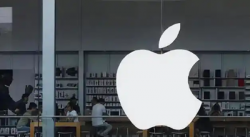
苹果遭4000万英国iCloud用户集体诉讼,面临30亿英镑索赔
-

苹果 iOS 18.1 支持设置“主要”邮箱地址并更改 iCloud 邮箱
-
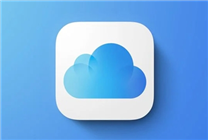
苹果最受欢迎服务!美国用户偏好iCloud 近2/3用户使用
-
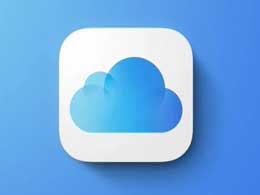
iCloud 是在美国最受欢迎的苹果订阅服务,近 2/3 用户使用
-
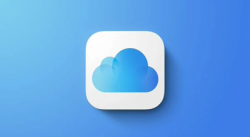
iCloud是在美国最受欢迎的苹果订阅服务,近2/3用户使用
最新资讯
查看更多-

- 苹果 2025 款 iPhone SE 4 机模上手展示:刘海屏 + 后置单摄
- 2025-01-27 129
-

- iPhone 17 Air厚度对比图出炉:有史以来最薄的iPhone
- 2025-01-27 198
-

- 白嫖苹果机会来了:iCloud+免费试用6个月 新用户人人可领
- 2025-01-27 146
-

- 古尔曼称苹果 2025 年 3/4 月发布青春版妙控键盘,提升 iPad Air 生产力
- 2025-01-25 162
-

热门应用
查看更多-

- 快听小说 3.2.4
- 新闻阅读 | 83.4 MB
-

- 360漫画破解版全部免费看 1.0.0
- 漫画 | 222.73 MB
-

- 社团学姐在线观看下拉式漫画免费 1.0.0
- 漫画 | 222.73 MB
-

- 樱花漫画免费漫画在线入口页面 1.0.0
- 漫画 | 222.73 MB
-

- 亲子餐厅免费阅读 1.0.0
- 漫画 | 222.73 MB
-
 下载
下载
湘ICP备19005331号-4copyright?2018-2025
guofenkong.com 版权所有
果粉控是专业苹果设备信息查询平台
提供最新的IOS系统固件下载
相关APP应用及游戏下载,绿色无毒,下载速度快。
联系邮箱:guofenkong@163.com